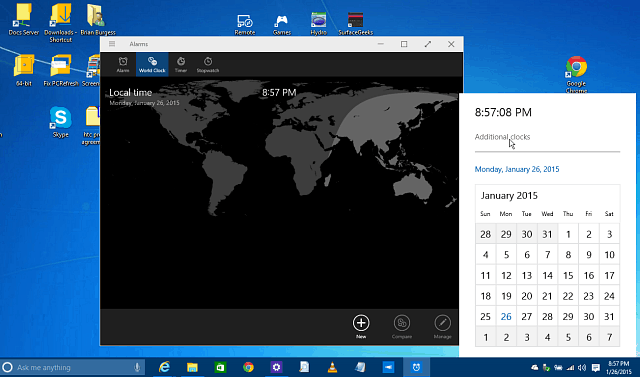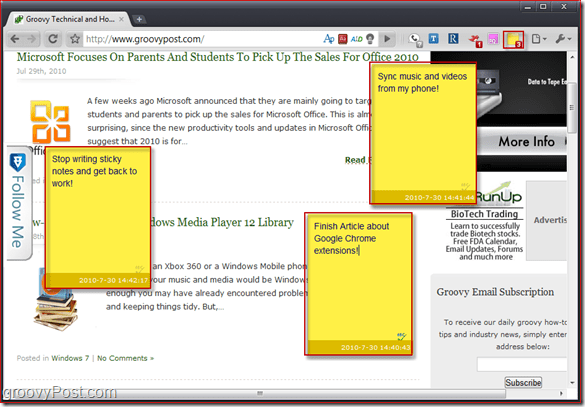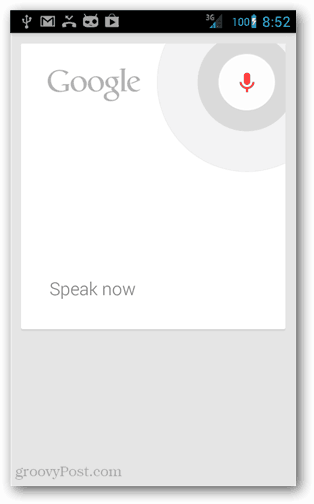Как восстановить Windows 11 с помощью резервной копии образа системы
Microsoft Windows 11 Герой / / December 01, 2021

Последнее обновление

Полная резервная копия образа системы вашего ПК с Windows 11 позволяет сбросить и восстановить его, если возникнет проблема. Чтобы восстановить компьютер таким способом, выполните следующие действия.
Если у тебя есть Резервное копирование образа системы Windows 11, вы защищены от потери данных и сбоев компьютера, так как позволяет восстановить компьютер, если что-то пойдет не так.
Это может быть разрушительная атака вредоносного ПО, непредвиденные сбои оборудования или просто общая система. нестабильность - образ системы позволяет восстановить компьютер до состояния, в котором возникла проблема (при условии, что ваше оборудование работает).
Если вы не знаете, как восстановить Windows 11 с помощью ранее созданной резервной копии образа системы, вы можете сделать это быстро, выполнив следующие действия.
Как восстановить Windows 11 с помощью резервной копии образа системы
Прежде чем приступить к восстановлению Windows 11 из образа системы, вам необходимо
Загрузка в Восстановление системы
Если вы используете установочный диск Windows 11, подождите, пока не появится значок Установка Windows экран. Как только вы достигнете Установка Windows экран, щелкните Почини свой компьютер в нижнем левом углу.
Если вы используете USB-накопитель для восстановления Windows 11, пропустите этот шаг - вы загрузитесь прямо в следующее меню.
Примечание: Если ваш компьютер не загружается на этот экран, вам потребуется доступ к Меню BIOS / UEFI и измените порядок загрузки. Доступ к меню BIOS / UEFI зависит от машины. Если вы не знаете, как это сделать, обратитесь к справочной документации производителя.
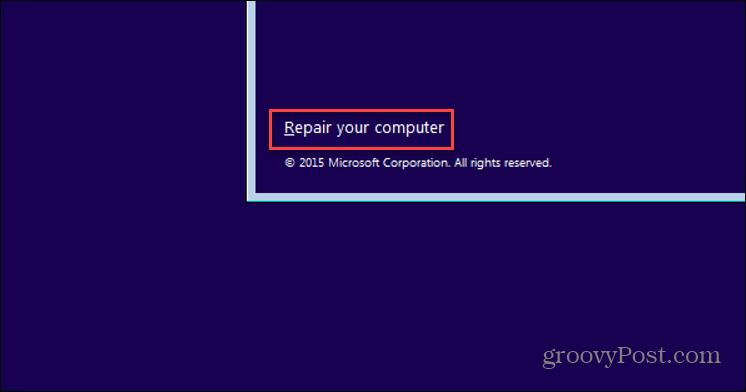
Вы должны увидеть Расширенные настройки меню далее - щелкните Устранение неполадок.
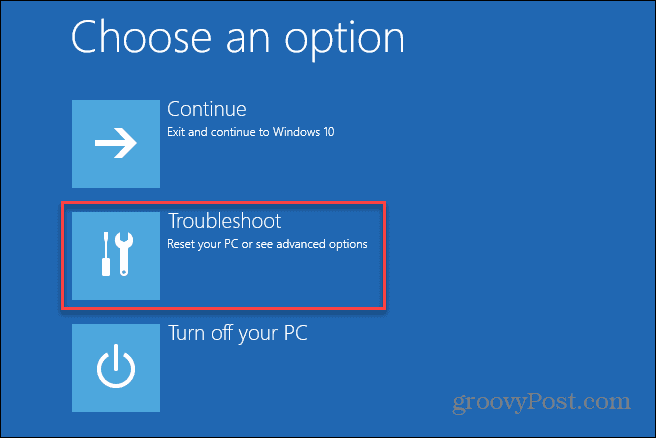
в Расширенные настройки меню нажмите Восстановление образа системы вариант.
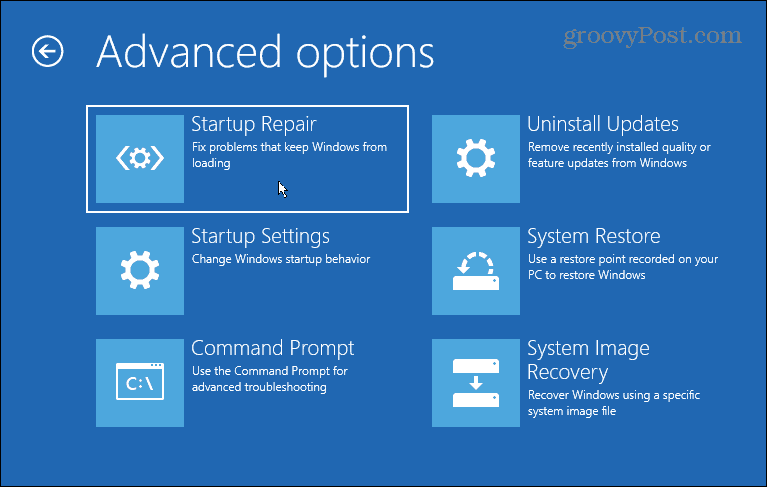
Если у вас включен BitLocker, вам нужно будет ввести электронный ключ. Вы можете найти ключ, войдя в свою учетную запись Microsoft. Чтобы узнать больше об этом, ознакомьтесь с этим Страница поддержки Microsoft.
Восстановление Windows с помощью резервной копии образа системы
Теперь у вас должна быть возможность начать процесс восстановления Windows 11 с помощью резервной копии образа системы. Для этого выберите опцию Windows 11 под Выберите целевую операционную систему раздел.
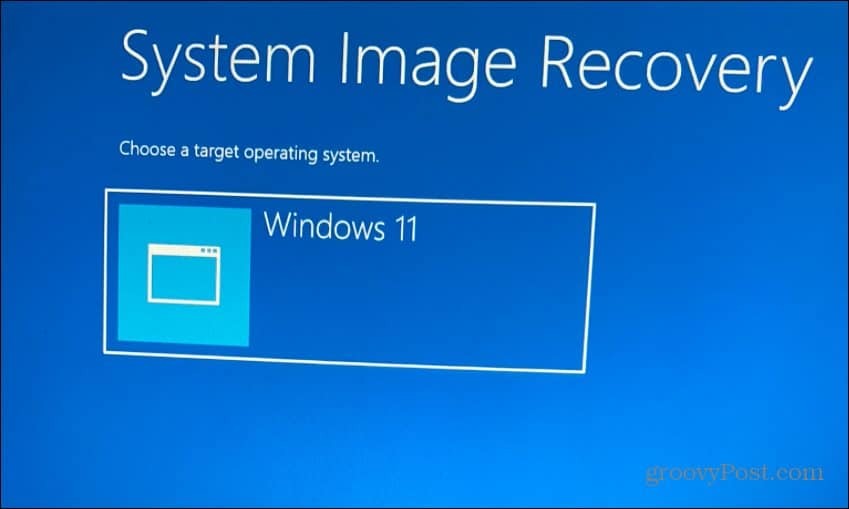
в Измените образ вашего компьютера меню выберите Используйте последний доступный образ системы вариант и нажмите Следующий.
Если вы предпочитаете использовать старый образ системы, выберите Выберите образ системы вариант вместо этого.
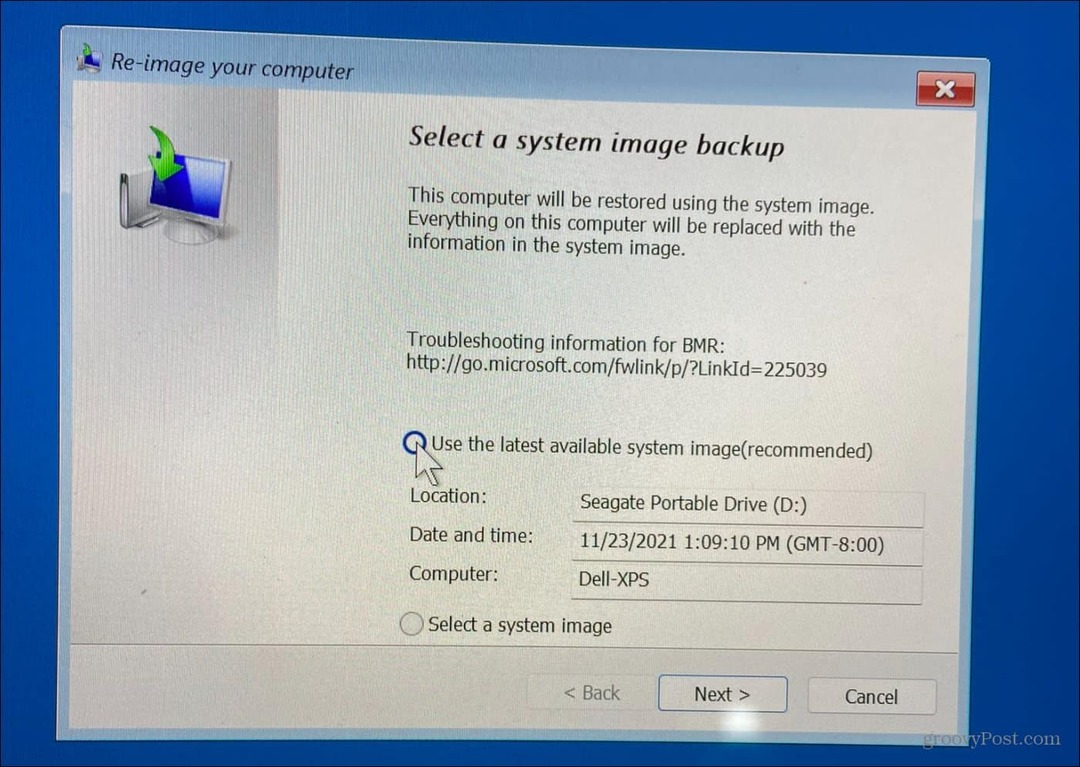
На следующем экране вы можете выбрать Форматирование и переделка дисков вариант перед продолжением. Это необязательный шаг, и вам нужно исключить все дополнительные диски, чтобы предотвратить потерю данных.
Обычно этот необязательный шаг используется только на новых дисках. Также необязательно проверять Только восстановить системные драйверы вариант.
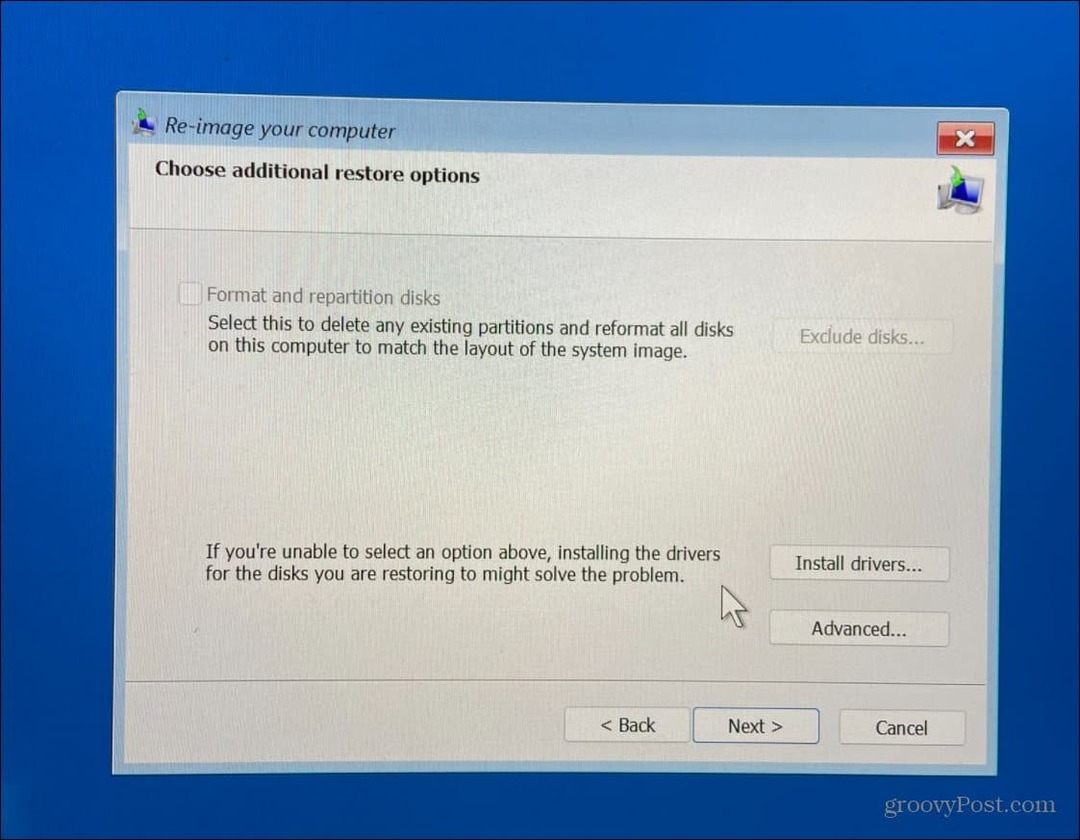
После того, как вы освоите мастер и освоите свой выбор, нажмите кнопку Заканчивать кнопка.
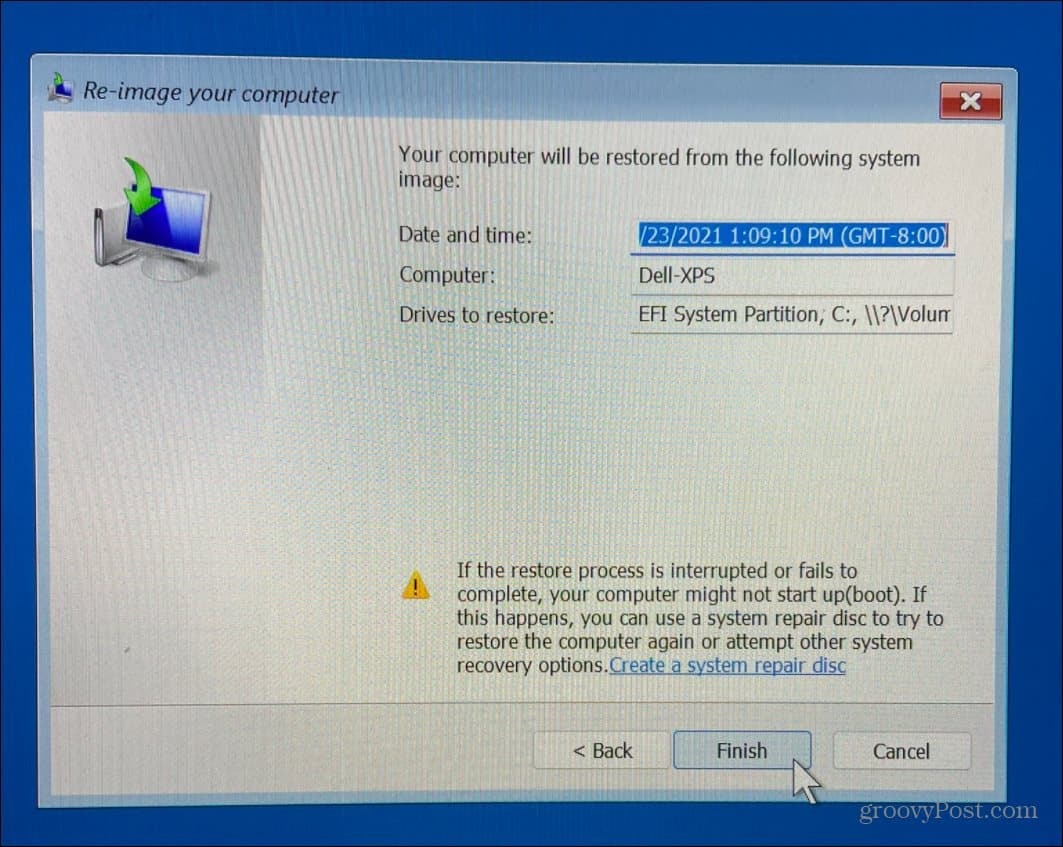
Вы будете предупреждены о потере данных - нажмите да для подтверждения и продолжения.
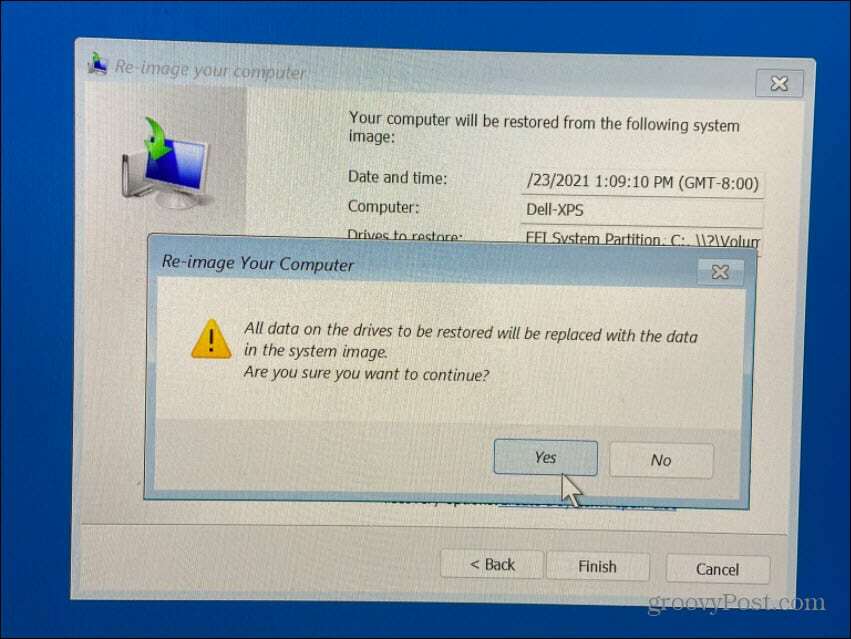
После этого начнется процесс восстановления. Время, необходимое для этого, зависит от объема данных и ресурсов системы.
После восстановления Windows 11 из резервной копии образа системы
Приведенные выше шаги должны помочь вам восстановить Windows 11 с помощью резервной копии образа системы. Ваш компьютер будет несколько раз перезагружен во время процесса, поэтому дайте ему достаточно времени для завершения. Когда это будет сделано, вы захотите установить все недавние обновления, которые не включены в резервную копию.
Для этого нажмите Начинать, затем нажмите Настройки > Центр обновления Windows к вручную проверить наличие обновлений.
Помните, что этот процесс предназначен для восстановления всей вашей системы, а не только отдельных файлов. Например, для резервного копирования и восстановления файлов используйте Синхронизация файлов OneDrive или используйте Функция истории файлов вместо.
Вы также можете создать точку восстановления в Windows 11, который вы можете использовать как более быструю альтернативу для восстановления более старой версии вашей установки Windows. Если вы продаете или дарите свой компьютер с Windows 11 или просто хотите начать с чистого листа после проблемного обновления, вы можете подумайте о сбросе Windows 11 до заводских настроек.
Как найти ключ продукта для Windows 11
Если вам нужно перенести ключ продукта Windows 11 или он просто нужен для чистой установки ОС, ...
Как очистить кеш, файлы cookie и историю просмотров Google Chrome
Chrome отлично сохраняет историю просмотров, кеш и файлы cookie, чтобы оптимизировать производительность вашего браузера в Интернете. Ее как ...
Согласование цен в магазине: как узнать цены в Интернете при совершении покупок в магазине
Покупка в магазине не означает, что вы должны платить более высокие цены. Благодаря гарантиям совпадения цен вы можете получать онлайн-скидки при покупках в ...
Как подарить подписку Disney Plus с помощью цифровой подарочной карты
Если вам нравится Disney Plus и вы хотите поделиться им с другими, вот как купить подписку Disney + Gift за ...